我们在制作动画的时候,有时为了凸显一些对象的特点,会采用不同的运动方式。那么,笔者给大家介绍一下,C4D步幅运动怎么用?如何设置一步到位动画?

工具/原料
Cinema 4D R20
C4D步幅运动怎么用?如何设置一步到位动画?
1、我们打开C4D软件,进入软件的编辑窗口,长按立方体,在下方菜单中选择球体

2、在C4D透视图中创建了一个球体,我们给它设置一下始末运动关键帧
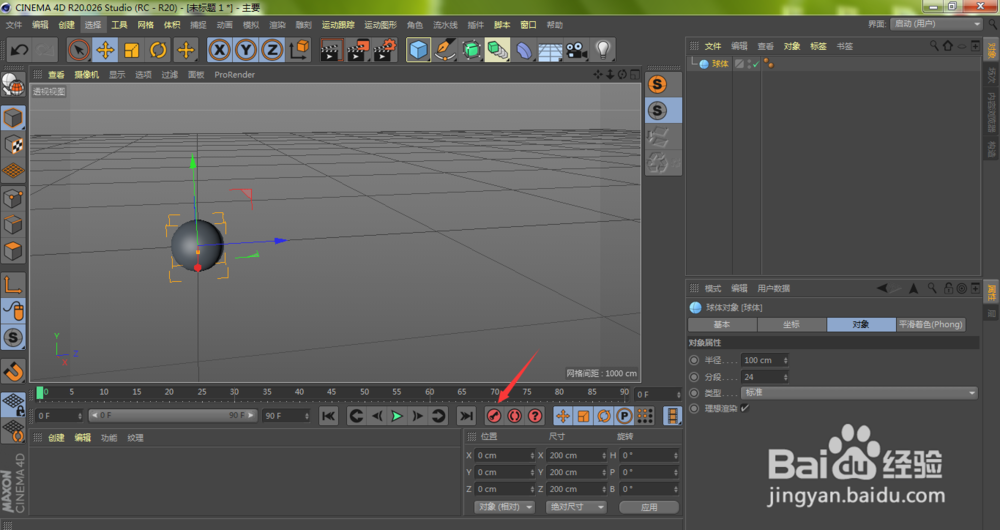
3、关键帧设置完成,点击C4D上方的窗口

4、在下拉菜单中选择时间线(函数曲线)

5、进入C4D的时间线窗口,框选我们的始末两个关键帧

6、这时,我们直接鼠标点击选中箭头所指的步幅

7、接着,我们点击时间线窗口右上角的关闭

8、我们点击播放按钮,即可看到我们的球体进行步幅运动,在球体刚好要到达结束关键帧的时候,由原来的起点一步到达结束位置,这就是我们C4D的步幅运动

